- ผู้เขียน Abigail Brown [email protected].
- Public 2023-12-17 07:03.
- แก้ไขล่าสุด 2025-01-24 12:26.
ข้อผิดพลาดDwmapi.dll เกิดจากสถานการณ์ที่นำไปสู่การลบหรือเสียหายของไฟล์ dwmapi DLL ในบางกรณี ข้อผิดพลาด dwmapi.dll อาจบ่งบอกถึงปัญหารีจิสทรี ปัญหาไวรัสหรือมัลแวร์ หรือแม้แต่ความล้มเหลวของฮาร์ดแวร์
ไฟล์นี้เชื่อมโยงกับ Desktop Window Manager ของ Microsoft
ข้อผิดพลาด Dwmapi.dll
ข้อผิดพลาด dwmapi.dll สามารถแสดงบนคอมพิวเตอร์ของคุณได้หลายวิธี ต่อไปนี้คือข้อความทั่วไปบางส่วนที่คุณอาจเห็น:
- ไม่พบ Dwmapi.dll
- แอปพลิเคชันนี้ไม่สามารถเริ่มทำงานได้เพราะไม่พบ dwmapi.dll การติดตั้งแอปพลิเคชันใหม่อีกครั้งอาจแก้ปัญหานี้ได้
- ไม่พบ [PATH]\dwmapi.dll
- ไฟล์ dwmapi.dll หายไป
- ไม่สามารถเริ่ม [แอปพลิเคชัน] องค์ประกอบที่จำเป็นขาดหายไป: dwmapi.dll โปรดติดตั้ง [APPLICATION] อีกครั้ง
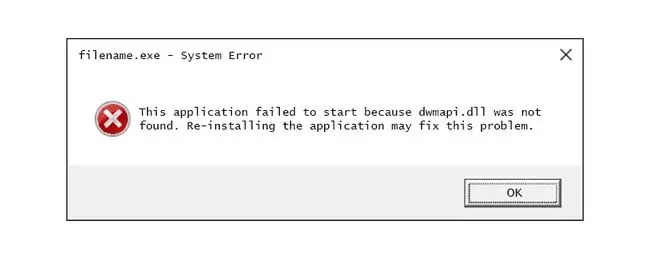
Dwmapi.dll ข้อความแสดงข้อผิดพลาดอาจปรากฏขึ้นขณะใช้งานหรือติดตั้งบางโปรแกรม เมื่อ Windows เริ่มหรือปิดเครื่อง หรือแม้กระทั่งระหว่างการติดตั้ง Windows
บริบทของข้อผิดพลาด dwmapi.dll เป็นข้อมูลสำคัญที่จะเป็นประโยชน์ในขณะแก้ไขปัญหา
Dwmapi.dll เกิดข้อผิดพลาดใน Windows 11, Windows 10, Windows 8, Windows 7, Windows Vista, Windows XP หรือ Windows 2000
วิธีแก้ไขข้อผิดพลาด Dwmapi.dll
อย่าดาวน์โหลด dwmapi.dll จากเว็บไซต์ "ดาวน์โหลด DLL" มีหลายสาเหตุที่การดาวน์โหลดไฟล์ DLL เป็นความคิดที่ไม่ดี หากคุณต้องการสำเนาของไฟล์นี้ ทางที่ดีควรรับจากแหล่งที่ถูกต้องตามกฎหมาย
ทำตามขั้นตอนเหล่านี้เพื่อแก้ไขปัญหา:
-
กู้คืน dwmapi.dll จากถังรีไซเคิล สาเหตุที่ง่ายที่สุดของไฟล์ dwmapi.dll ที่ "หายไป" คือคุณลบออกโดยไม่ได้ตั้งใจ
หากคุณสงสัยว่าคุณลบ dwmapi.dll โดยไม่ได้ตั้งใจ แต่คุณล้างถังรีไซเคิลแล้ว คุณอาจกู้คืนได้ด้วยโปรแกรมกู้คืนไฟล์ฟรี เพียงให้แน่ใจว่าคุณมั่นใจว่าคุณลบไฟล์แล้ว (ซึ่งต่างจากโปรแกรม AV ของคุณ) และไฟล์ทำงานได้อย่างถูกต้องก่อนที่คุณจะทำอย่างนั้น
เริ่ม Windows ในเซฟโหมดเพื่อทำตามขั้นตอนเหล่านี้ หากคุณไม่สามารถเข้าถึง Windows ได้ตามปกติเนื่องจากข้อผิดพลาด dwmapi.dll
-
เรียกใช้การสแกนไวรัส/มัลแวร์ทั้งระบบของคุณ ข้อผิดพลาด dwmapi.dll บางอย่างอาจเกี่ยวข้องกับไวรัสหรือการติดมัลแวร์อื่น ๆ ในคอมพิวเตอร์ของคุณที่ทำให้ไฟล์ DLL เสียหาย เป็นไปได้ด้วยซ้ำว่าข้อผิดพลาดที่คุณเห็นนั้นเกี่ยวข้องกับโปรแกรมที่ไม่เป็นมิตรซึ่งแอบแฝงเป็นไฟล์
- เรียกใช้คำสั่ง sfc /scannow System File Checker เพื่อแทนที่ไฟล์ dwmapi.dll ที่สูญหายหรือเสียหาย เนื่องจากไฟล์ DLL นี้จัดทำโดย Microsoft เครื่องมือ System File Checker จึงควรกู้คืน
- ติดตั้งการอัปเดต Windows ที่มีอยู่ เซอร์วิสแพ็คและโปรแกรมแก้ไขอื่นๆ จำนวนมากจะแทนที่หรืออัปเดตไฟล์ DLL แบบกระจายของ Microsoft หลายร้อยรายการในคอมพิวเตอร์ของคุณ ไฟล์ dwmapi.dll อาจรวมอยู่ในการอัปเดตเหล่านั้น
- ใช้การคืนค่าระบบเพื่อเลิกทำการเปลี่ยนแปลงระบบล่าสุด หากคุณสงสัยว่าข้อผิดพลาดเกิดจากการเปลี่ยนแปลงในไฟล์หรือการกำหนดค่าที่สำคัญ การคืนค่าระบบสามารถช่วยแก้ปัญหาได้
- ติดตั้งโปรแกรมที่ใช้ไฟล์ dwmapi.dll อีกครั้ง หากข้อผิดพลาด dwmapi.dll DLL เกิดขึ้นเมื่อคุณใช้โปรแกรมใดโปรแกรมหนึ่ง การติดตั้งโปรแกรมใหม่จะทำให้โปรแกรมเชื่อมโยงกับไฟล์ dwmapi.dll อีกครั้ง
-
คัดลอกไฟล์ dwmapi.dll จากโฟลเดอร์สำรอง Windows ควรมีสำเนาสำรองของ dwmapi.dll ในโฟลเดอร์อย่างน้อยหนึ่งหรือสองโฟลเดอร์ หากคุณใช้ Windows รุ่น 64 บิต:
%windir%\WinSxS\amd64…\dwmapi.dll สามารถคัดลอกไปที่ %windir%\System32\.
หรือ:
%windir%\WinSxS\x86…\dwmapi.dll สามารถคัดลอกไปที่ %windir%\SysWOW64\.

Image วิธีที่ง่ายสุดในการค้นหา dwmapi.dll อีกสำเนาหนึ่งคือการค้นหาไฟล์ในคอมพิวเตอร์ทั้งเครื่อง คุณควรหาตำแหน่งเหล่านั้นด้านบน เพียงคัดลอกไฟล์ออกจากโฟลเดอร์ที่คุณเห็นด้านบนแล้ววางลงในโฟลเดอร์อื่นด้านบนที่สัมพันธ์กับโฟลเดอร์แรก
-
อัปเดตไดรเวอร์สำหรับอุปกรณ์ฮาร์ดแวร์ที่อาจเกี่ยวข้องกับ dwmapi.dll ตัวอย่างเช่น หากคุณได้รับข้อผิดพลาด "ไฟล์ dwmapi.dll หายไป" เมื่อคุณเล่นวิดีโอเกม 3 มิติ ให้ลองอัปเดตไดรเวอร์สำหรับการ์ดวิดีโอของคุณ
ไฟล์นี้อาจหรือไม่เกี่ยวข้องกับการ์ดแสดงผล นี่เป็นเพียงตัวอย่าง สิ่งสำคัญในที่นี้คือต้องใส่ใจกับบริบทของข้อผิดพลาดอย่างใกล้ชิดและแก้ไขปัญหาตามนั้น
- ย้อนกลับไดรเวอร์เป็นเวอร์ชันที่ติดตั้งไว้ก่อนหน้านี้ หากข้อผิดพลาด dwmapi.dll เริ่มต้นขึ้นหลังจากอัปเดตไดรเวอร์ของอุปกรณ์ฮาร์ดแวร์บางตัว
-
ซ่อมแซมการติดตั้ง Windows ของคุณ หากคำแนะนำในการแก้ไขปัญหาไฟล์ dwmapi.dll แต่ละรายการข้างต้นไม่สำเร็จ การดำเนินการซ่อมแซมหรือซ่อมแซมการเริ่มต้นระบบควรคืนค่าไฟล์ Windows DLL ทั้งหมดกลับเป็นเวอร์ชันที่ใช้งานได้
-
ใช้ตัวล้างรีจิสทรีฟรีเพื่อแก้ไขปัญหาที่เกี่ยวข้องกับ dwmapi.dll ในรีจิสทรี โปรแกรมทำความสะอาดรีจิสทรีฟรีอาจช่วยได้โดยการลบรายการรีจิสทรี dwmapi.dll ที่ไม่ถูกต้องซึ่งอาจทำให้เกิดข้อผิดพลาด DLL
เราไม่ค่อยแนะนำให้ใช้น้ำยาทำความสะอาดรีจิสทรี เราได้รวมตัวเลือกไว้ที่นี่เป็น "วิธีสุดท้าย" ก่อนขั้นตอนการทำลายล้างที่จะเกิดขึ้นต่อไป
-
ทำการติดตั้ง Windows ใหม่ทั้งหมด การดำเนินการนี้จะลบทุกอย่างออกจากฮาร์ดไดรฟ์และติดตั้ง Windows ใหม่ หากขั้นตอนข้างต้นไม่ได้แก้ไขข้อผิดพลาด dwmapi.dll นี่ควรเป็นแนวทางปฏิบัติต่อไปของคุณ
ข้อมูลทั้งหมดในฮาร์ดไดรฟ์ของคุณจะถูกลบหากคุณทำตามขั้นตอนนี้ ตรวจสอบให้แน่ใจว่าคุณได้พยายามอย่างเต็มที่เพื่อแก้ไขข้อผิดพลาด dwmapi.dll โดยใช้ขั้นตอนการแก้ปัญหาก่อนหน้านี้
ต้องการความช่วยเหลือเพิ่มเติม
หากคุณไม่สนใจที่จะแก้ไขปัญหานี้ด้วยตัวเอง โปรดดู ฉันจะแก้ไขคอมพิวเตอร์ได้อย่างไร สำหรับรายการตัวเลือกการสนับสนุนทั้งหมดของคุณ รวมถึงความช่วยเหลือในทุกเรื่อง เช่น การหาค่าซ่อม การนำไฟล์ออก เลือกบริการซ่อม และอื่นๆ อีกมากมาย






